Adobe Premiere: poznaj koncepcję zwolnionego tempa
Koncepcja slow-motion staje się naturalna w każdym filmie nie ze względu na obniżoną prędkość filmu, ale ze względu na cel polegający na dodaniu szczegółów do szczegółów. Bardziej satysfakcjonujące i zgodne jest poznanie wszystkich szczegółów dotyczących tego, jak to się stanie lub jak to zrobić. Z pomocą Premiera adobe, będziesz miał pomysł na edycję i tworzenie w zwolnionym tempie, ale byłoby to znacznie trudniejsze dla każdego początkującego. Czytaj dalej, aby poznać wszystkie szczegóły dotyczące Adobe Premiere.
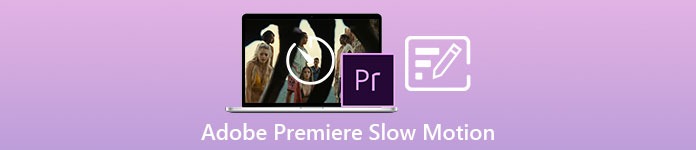
Część 1. Jak tworzyć filmy w zwolnionym tempie w programie Adobe Premiere
Oprogramowanie do edycji wideo, takie jak Adobe Premiere Pro jest szeroko stosowany na komputerach z systemem Mac OS i Windows. Edycja wideo, reklam, innych filmów, programów telewizyjnych i wideo online jest możliwa w programie Premiere Pro CS6 lub nowszym. Jest to bogate w funkcje oprogramowanie do edycji wideo, które jest również dostępne jako część pakietu aplikacji Adobe Creative Cloud. Program Premiere Pro jest często używany w połączeniu z innym oprogramowaniem, takim jak After Effects i Photoshop, w projektach kreatywnych. Adobe Premiere jest również znany z wprowadzania niewiarygodnie ulepszonych edycji w swojej scenie, zwłaszcza w zakresie dostosowywania szybkości odtwarzania wideo. Może tworzyć doskonałe filmy w zwolnionym tempie na różne sposoby i zapewniać bardzo doskonałe wyniki. Ale jak wspomniano we wstępie, produkty Adobe, takie jak Adobe Premiere, mogą być złożonym oprogramowaniem do tworzenia filmów w zwolnionym tempie, szczególnie dla początkujących redaktorów. Oto przykładowe samouczki dotyczące procedury tworzenia filmów w zwolnionym tempie przy użyciu tego oprogramowania.
Krok 1: otwarty Premiera adobe a następnie kliknij Importuj multimedia, aby rozpocząć w lewym dolnym rogu interfejsu, aby przesłać pliki wideo z komputera do oprogramowania lub możesz je po prostu przeciągnąć. Inną opcją jest to, że możesz zlokalizować Plik zakładka menu w lewym górnym rogu i nawiguj Import.
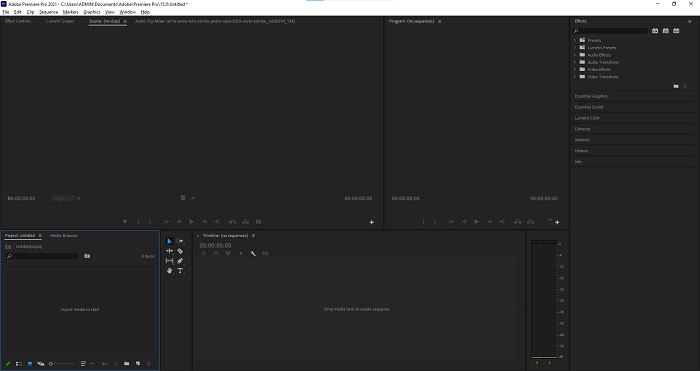
Krok 2: Kliknij dwukrotnie importowane pliki lub po prostu przeciągnij je na ścieżkę wideo. Aby dostosować prędkość pliku wideo, kliknij plik wideo prawym przyciskiem myszy na ścieżce wideo. Znajdź Prędkość/Czas trwania i kliknij go. Następnie zwolnij tempo, zmniejszając normalną wartość procentową prędkości, która wynosi 100.
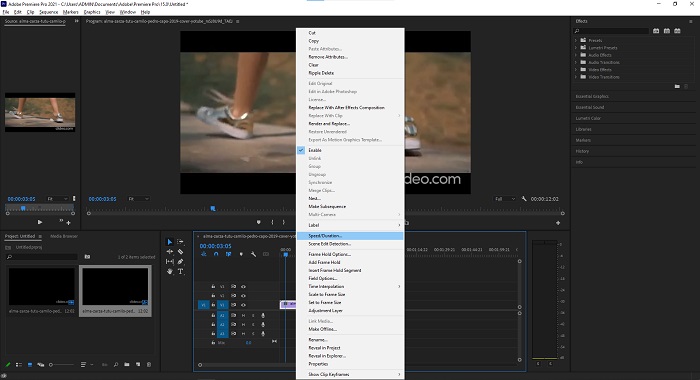
Krok 3: Zapisz przekonwertowane wideo, przechodząc do Plik kartę menu w lewym górnym rogu. Następnie kliknij Eksport i wybierz rodzaj wyjścia, które chcesz przekonwertować plik wideo.
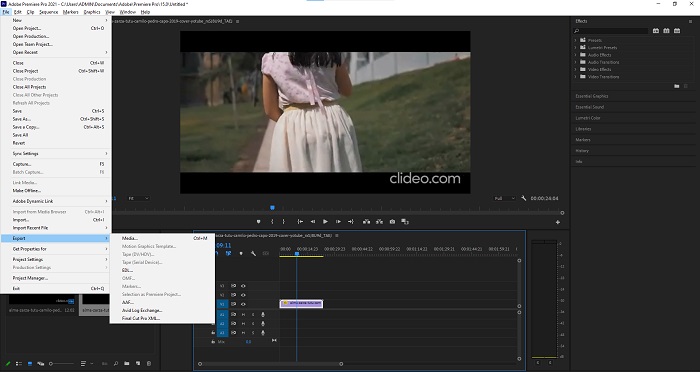
Część 2. Jak tworzyć filmy w zwolnionym tempie w trybie offline za pomocą konwertera wideo Ultimate?
W przeciwieństwie do Adobe Premiere Pro, który jest tak skomplikowany w użyciu ze względu na różne narzędzia, które wydają się nieznane każdemu początkującemu użytkownikowi. Video Converter Ultimate to najlepsze i przyjazne dla użytkownika oprogramowanie, z którego każdy może korzystać, oferujące niesamowite narzędzia do edycji filmów. Jedno z polecanych narzędzi, Kontroler prędkości wideo, ma możliwość tworzenia wideo w zwolnionym tempie z doskonałą jakością wideo przy szybkości konwersji mniejszej niż minuta. Aby uzyskać doświadczenie w korzystaniu z najbardziej przydatnego oprogramowania, które może rozwiązać Twój problem, oto przedstawione kroki, które musisz wykonać:
Krok 1: Możesz pobrać Video Converter Ultimate klikając Darmowe pobieranie przycisk. Po zakończeniu pobierania zlokalizuj go na pulpicie i uruchom później.
Darmowe pobieranieW systemie Windows 7 lub nowszymBezpieczne pobieranie
Darmowe pobieranieW przypadku systemu MacOS 10.7 lub nowszegoBezpieczne pobieranie
Krok 2: Oprogramowanie należy uruchomić po jego zainstalowaniu na pulpicie komputera. Interfejs programu pojawi się po pierwszym uruchomieniu. Wybierać Kontroler prędkości wideo pod Przybornik patka.
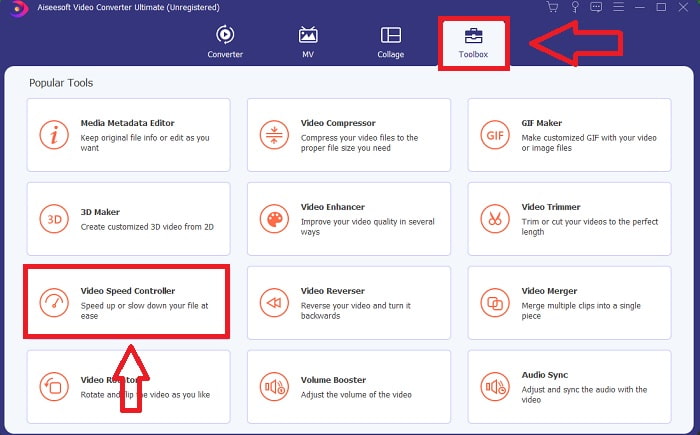
Krok 3: Aby zmienić prędkość odtwarzania klipu wideo, po prostu przeciągnij lub kliknij przycisk + podczas dodawania plików z komputera.
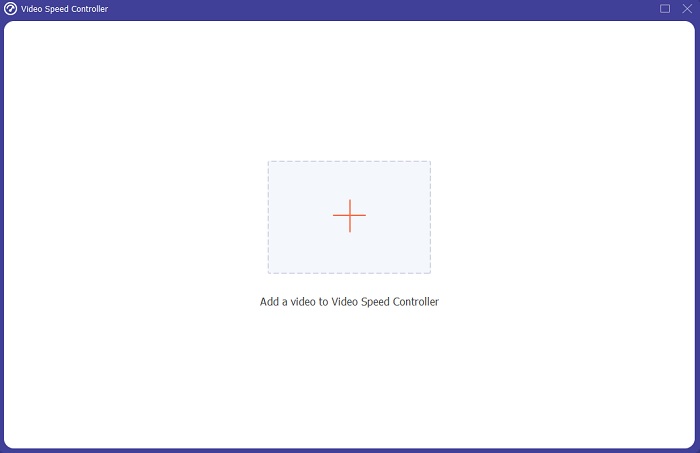
Krok 4: Wybierz typy szybkości, których będziesz używać do edycji szybkości odtwarzania klipu wideo lub utwórz wideo w zwolnionym tempie z wideo o normalnej szybkości, aby rozpocząć edycję szybkości odtwarzania klipu wideo.
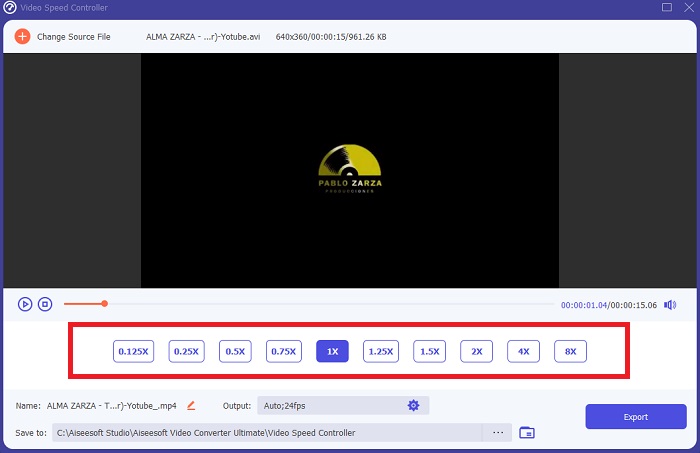
Krok 5: Gdy skończysz dostosowywać prędkość odtwarzania wideo, plik jest gotowy do przesłania, a wcześniej możesz rozważyć zmianę jakości wyjścia poprzez dostosowanie rozdzielczości, liczby klatek na sekundę itp. Kliknij przycisk Eksport, jeśli plik jest rozliczony.
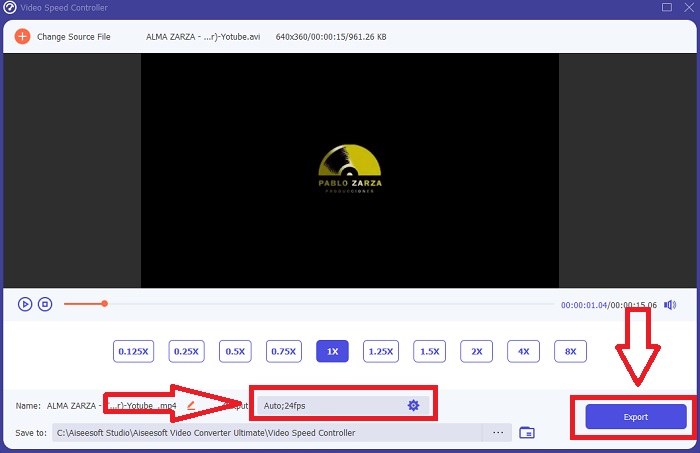
Związane z:
Część 3. Jak tworzyć filmy w zwolnionym tempie online za pomocą Kapwing?
Szybko przyspieszaj lub spowalniaj filmy za pomocą tego bezpłatnego internetowego akceleratora wideo. Nie potrzebujesz dużego doświadczenia w edycji wideo, aby tworzyć atrakcyjne filmy w zwolnionym tempie, poklatkowe i hiperszybkie, które możesz publikować w serwisie YouTube lub udostępniać w mediach społecznościowych. Prześlij film lub wprowadź adres URL, aby rozpocząć. Oprócz AVI i MP4, Kapwing obsługuje również formaty plików wideo MP4, MOV i 3PG. Tylko 0,25x jest dostępne dla wideo w zwolnionym tempie; najszybsza dostępna prędkość to 4x. Usiądź wygodnie i zrelaksuj się, czytając procedury korzystania z tego narzędzia online.
Krok 1. Otwórz dowolną przeglądarkę internetową i wyszukaj Kapwing. W interfejsie możesz teraz zacząć, klikając Zaczynaj. Lub możesz kontynuować wybieranie klipu wideo, klikając Przesyłanie pliku. Istnieje również inny wybór, w którym możesz umieścić dowolne linki wideo z innych witryn i kontynuować edycję.
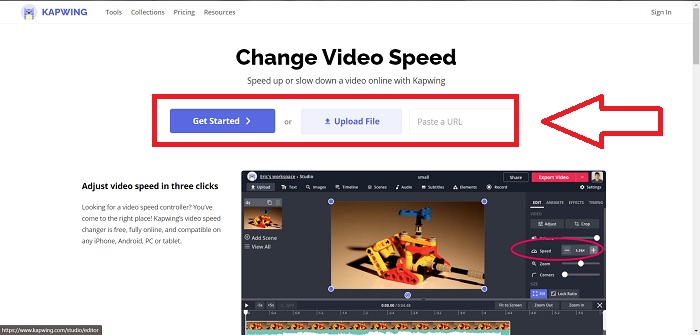
Krok 2. Kliknij wideo na ścieżce wideo, przejdź do Prędkość edytuj kartę i zwolnij ją, klikając znak -. Zmniejszy to prędkość wideo o 0,25.
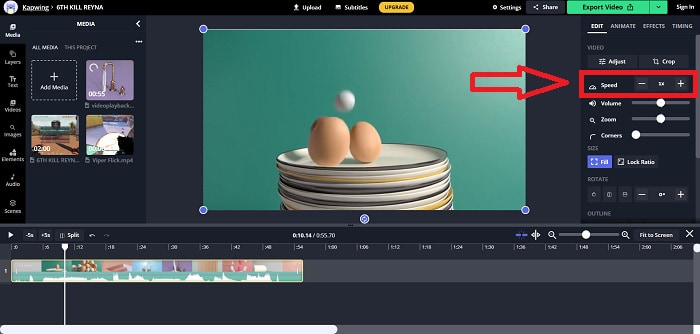
Krok 3. Aby przesłać przekonwertowany film, kliknij Eksportuj wideo i przenieś go do żądanego miejsca docelowego komputera.
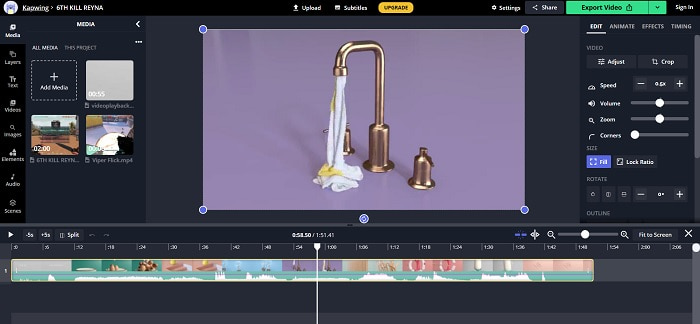
Część 4. Często zadawane pytania dotyczące tworzenia filmów w zwolnionym tempie w programie Adobe Premiere
Jakie formaty obsługuje program Adobe Premiere Pro?
Dzięki Adobe Premiere Pro możesz pracować z szeroką gamą formatów wideo, takich jak MP4, AVCHD/H.264/H.265, MPEG-1 i MPEG-2, MOV, FLV i AVI.
Czy 60 kl./s jest dobre do odtwarzania w zwolnionym tempie?
Ważnym czynnikiem wpływającym na ogólny wygląd i styl filmu jest jego liczba klatek na sekundę, która ma również wpływ na realistyczny wygląd filmu. Ta idea ma silny związek ze sposobem, w jaki naturalnie postrzegamy wszechświat. Tworzenie filmów w zwolnionym tempie lub nagrywanie materiałów z gier wideo wymaga szybkości klatek przekraczających 30 kl./s. Wraz z rozwojem technologii coraz więcej smartfonów może teraz nagrywać wideo z prędkością 60 klatek na sekundę.
Co zrobić, jeśli Adobe Premiere Pro nie działa?
Preferencje programu Premiere Pro można zresetować do wartości domyślnych, aby naprawić awarie, co często zaleca firma Adobe. Gdy to zrobisz, Twoje preferencje zostaną „skasowane”. Spowoduje to przywrócenie ustawień do ich oryginalnych ustawień fabrycznych. Możesz to zrobić, naciskając i przytrzymując klawisz Alt podczas uruchamiania programu Premiere Pro.
Wniosek
Biorąc wszystko pod uwagę, dowiadujemy się, że bez względu na to, jak dobry jest Adobe Premiere Pro, nie może być zalecanym oprogramowaniem dla niektórych użytkowników, którzy nie mają tła do edycji. Zalecamy używanie Video Converter Ultimate ze względu na dostępne narzędzia, które mogą przycinać, wycinać, umieszczać filtry, scalać itp. Jednym z pomocnych narzędzi dostępnych w kontrolerze prędkości wideo jest możliwość tworzenia filmów w zwolnionym tempie lub dostosowywania prędkości odtwarzania wideo. Narzędzia online mogą być łatwiejszą w użyciu platformą niż Adobe Premiere Pro. Jednak nie może zapewnić lepszej jakości obrazu niż Video Converter Ultimate.



 Video Converter Ultimate
Video Converter Ultimate Nagrywarka ekranu
Nagrywarka ekranu


